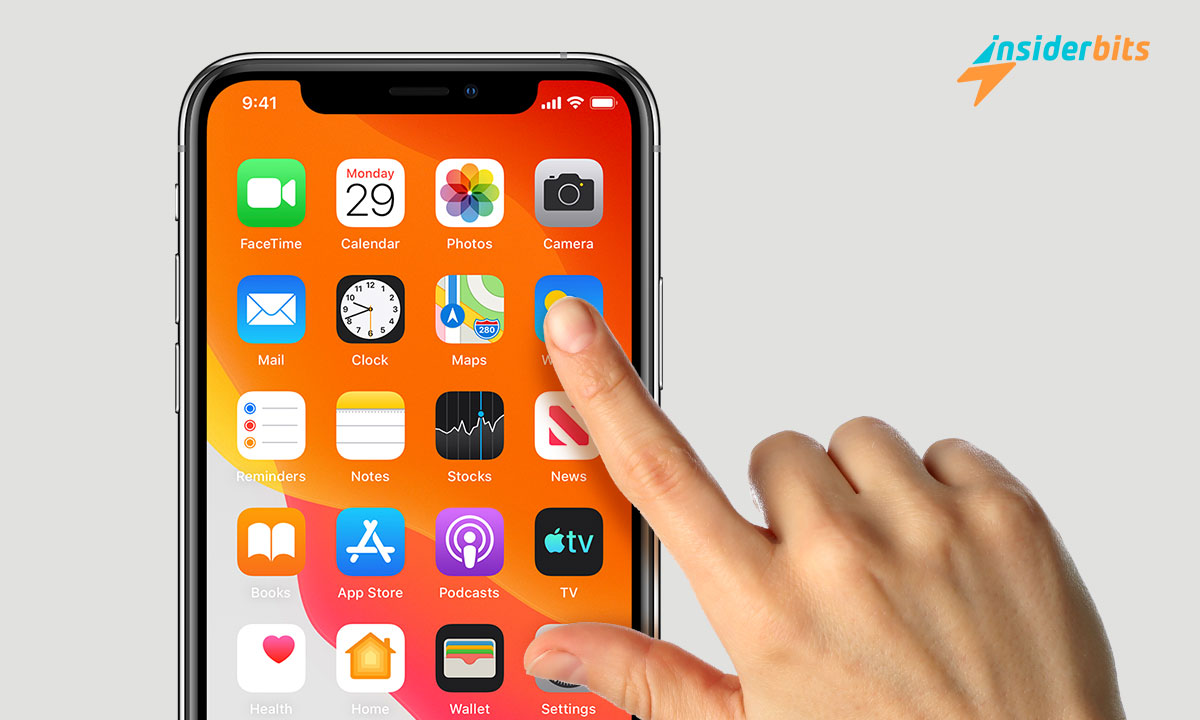Vous est-il arrivé un jour de vous rendre compte que l'écran de votre iPhone agit tout seul ? L'écran de notre smartphone est un composant essentiel de l'appareil puisqu'il nous permet de le manipuler et d'interagir avec lui. Lorsqu'il se bloque ou qu'il tape tout seul, cela peut être plus ennuyeux que s'il ne fonctionnait pas.
Certaines de vos applications s'ouvrent-elles toutes seules ? Avez-vous remarqué que les icônes changent de position comme si un fantôme les déplaçait ? Ne vous inquiétez pas, votre téléphone n'est pas possédé et vous n'êtes pas le seul utilisateur à qui cela est arrivé. Ghost Touch cas.
Dans cet article, nous examinerons les clés afin que vous puissiez diagnostiquer avec précision la cause du problème et apprendre à réparer la panne "fantôme" et ennuyeuse.
Éliminer Ghost Touch en redémarrant l'appareil
Lorsque l'écran de notre iPhone effectue des actions sans que nous l'ayons touché, la première chose à faire est de le redémarrer. Cette action peut être la solution s'il s'agit d'un problème logiciel mineur, comme le dysfonctionnement d'une application ou d'un processus.
Une autre mesure à prendre pour s'en débarrasser est de nettoyer l'écran. Utilisez un chiffon doux, de préférence en microfibre, pour enlever la poussière et la saleté ; le Ghost Touch est probablement une réaction à la saleté de l'écran.
Vous devez garder vos mains propres et sèches pour que cette action soit plus efficace. N'oubliez pas que les propriétés naturelles de conduction de votre peau permettent aux écrans tactiles modernes de fonctionner. Par conséquent, vos mains doivent être exemptes de substances qui modifient ces propriétés.
Utilisez-vous un accessoire ou un chargeur non certifié par Apple ? Il peut s'agir d'un câble de chargement d'un autre fabricant ou d'un autre accessoire qui, lorsqu'il est connecté à votre port Lightning, peut générer un comportement étrange sur votre écran. Débranchez l'accessoire et vérifiez si le problème est résolu.
Vérifier les paramètres d'accessibilité
Il est essentiel de revoir ce paramètre, car il peut modifier la façon dont votre écran réagit au toucher. Vous avez peut-être modifié par inadvertance la durée de vos contacts, activé les adaptations tactiles, AssistiveTouch ou la fonction d'enregistrement des contacts sur votre téléphone. Pour annuler ces options, procédez comme suit :
- Allez dans l'option "réglages" de votre iPhone
- Appuyez sur "Accessibilité"
- Appuyer sur "Touch"
Vérifiez maintenant si la fonction "AssistiveTouch" est activée, car elle peut entraîner un comportement différent de votre appareil lorsque vous touchez l'écran. Pour le désactiver, appuyez dessus et faites glisser le bouton jusqu'à ce qu'il soit désactivé.
Supposons que l'option "Adaptations tactiles" soit activée. Dans ce cas, il est probable que votre appareil ignore de façon répétée vos contacts ou que vous maintenez la pression sur l'écran plus longtemps que nécessaire pour que votre contact soit effectif. Pour désactiver cette option, il suffit d'appuyer dessus et de la désactiver.
Supposons que vous ayez activé la fonction "Back Tap". Dans ce cas, votre appareil multiplie votre pression par deux ou trois au dos de l'iPhone pour exécuter des actions telles que l'activation de Siri, la modification du volume ou l'ouverture d'une application. Appuyez sur ce bouton et choisissez "aucun" pour les triples ou doubles pressions.
Vérifier si le logiciel et les applications sont mis à jour
Une autre solution possible pour Ghost Touch sur votre iPhone est de mettre à jour l'iOS si vous n'avez pas la dernière version. Si le système est obsolète, des problèmes de compatibilité peuvent survenir. D'autre part, Apple corrige généralement les erreurs détectées lors de chaque mise à jour ; si le "touch" vous concerne, il sera résolu.
Vous devez mettre à jour le système d'exploitation de votre iPhone depuis longtemps ? Allez dans "Réglages", puis "Général", et enfin "Mise à jour du logiciel". Si des mises à jour sont disponibles, procédez immédiatement à la mise à jour. Un autre aspect que vous devez couvrir est la mise à jour de vos applications.
Si vous avez une ou plusieurs applications obsolètes, cela peut entraîner un comportement étrange sur votre appareil. C'est mathématique : si les applications ne sont pas mises à jour automatiquement, il se peut que plusieurs applications attendent d'être installées.
Pour effectuer cette vérification, rendez-vous sur l'App Store, appuyez sur l'icône qui indique votre profil et faites défiler jusqu'à la section "mises à jour disponibles". S'il y en a, vous devez appuyer sur le bouton "update" dans le coin supérieur gauche ; elles seront toutes mises à jour. L'application Ghost Touch a disparu ?
Réinitialiser les paramètres par défaut de votre iPhone
Ghost Touch peut également se produire en raison d'un réglage personnalisé que vous avez effectué. Pour écarter cette possibilité, revenez aux réglages par défaut de votre iPhone. N'oubliez pas que cette action n'est pas la même que la réinitialisation des réglages d'usine d'origine.
Dans ce cas, vous ramenez les réglages d'Apple à leurs valeurs d'origine, ce qui affecte le fonctionnement du clavier et de l'écran d'accueil. Pour exécuter l'action, allez dans "Réglages", "Général", "Réinitialiser l'iPhone" ou "Réinitialiser tous les réglages".
L'autre type de réinitialisation que vous pouvez effectuer avant de faire appel à un service technique spécialisé est la réinitialisation d'usine. Elle permet de restaurer votre appareil après une suppression complète des informations. Cette action permet d'écarter les problèmes susceptibles de provoquer le Ghost Touch.
N'oubliez pas que cette action implique de repartir de zéro avec votre téléphone. Pour que tout se passe bien, il est recommandé de faire une copie de sauvegarde afin de préserver vos précieuses données. A partir de Idées reçuesNous voulons résoudre vos mésaventures, c'est pourquoi nous vous donnons les meilleurs conseils.
Contacter le service spécialisé d'Apple
Si l'ennuyeux toucher fantôme persiste après avoir essayé tout ce qui précède, contactez l'assistance Apple pour faire remplacer l'écran. En fonction de la garantie et du modèle de votre appareil, le remplacement ne vous coûtera probablement rien.
Par exemple, l'iPhone X est l'un des modèles dont il est prouvé qu'il présente des problèmes de Ghost Touch. Si vous possédez ce modèle, vous pouvez demander un remplacement d'écran gratuit à condition de le faire dans les trois ans suivant l'achat.
Le remplacement gratuit s'applique également à ceux qui ont acheté un iPhone 11 fabriqué entre novembre 2019 et mai 2020. Pour vérifier si votre appareil est éligible à un changement d'écran gratuit, rendez-vous dans la section du support client du site web d'Apple.
N'oubliez pas que vous pouvez demander de l'aide à Apple directement, vous adresser à un fournisseur agréé de la société ou vous rendre dans un Apple Store pour bénéficier d'une assistance spécialisée.
Il est temps de résoudre l'ennuyeux Ghost Touch sur votre iPhone !
Ghost Touch peut être un problème assez ennuyeux car il affecte le fonctionnement normal de notre appareil sans raison apparente. L'idée est donc d'entreprendre une série d'actions étape par étape pour s'assurer qu'il ne s'agit pas d'un problème logiciel qui peut être résolu, par exemple, en redémarrant l'appareil.
Nous sommes certains que cette série d'actions vous aidera à résoudre le problème des touches fantômes sur votre iPhone. A l'adresse Idées reçuesNous voulons vous offrir les meilleures informations, applications, tutoriels et conseils précieux pour que vous puissiez tirer le meilleur parti de votre smartphone et de ses applications.